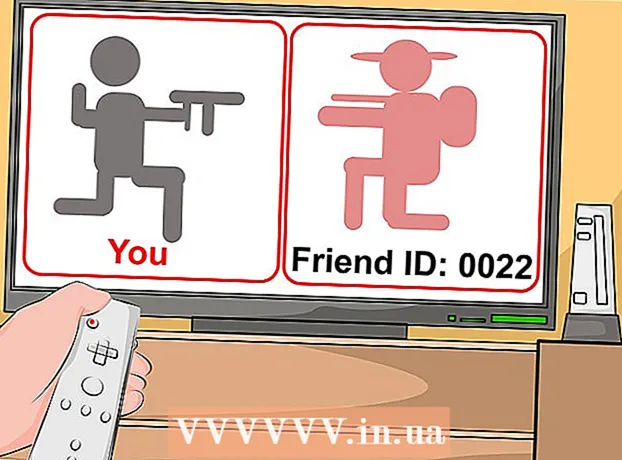May -Akda:
Louise Ward
Petsa Ng Paglikha:
3 Pebrero 2021
I -Update Ang Petsa:
28 Hunyo 2024

Nilalaman
Itinuturo sa iyo ng wikiHow na ito kung paano magbayad para sa isang transaksyon sa PayPal sa isang iPhone o iPad. Maaari kaming bumili ng nilalaman sa maraming mga tindahan gamit ang PayPal app, o mai-link ang PayPal sa Apple Pay (kung gagamitin mo ito).
Mga hakbang
Paraan 1 ng 2: Sa pamamagitan ng PayPal app
Buksan ang PayPal sa iyong iPhone o iPad. Ang mga app ay may isang asul na icon na may puting "P" sa loob at karaniwang nasa home screen.
- Tandaan: Hindi lahat ng mga tindahan ay tumatanggap ng PayPal.

Mag-sign in sa iyong account. Ipasok ang iyong impormasyon sa pag-login (o i-verify ang iyong PIN), pagkatapos ay tapikin Mag log in.
Mag-scroll pababa at tapikin ang Nakatago. Ang pagpipilian ay may isang asul na icon ng balangkas ng tindahan.
- Kung ito ang iyong unang pagkakataon sa paggamit ng PayPal In Store, tapikin ang Tayo na (Start) kapag na-prompt.
- Kung hindi mo pa na-set up ang PayPal upang magamit ang mga serbisyo sa lokasyon, kakailanganin mong sundin ang mga tagubilin sa screen para sa agarang pag-install.

Pumili ng tindahan. Ipasok ang pangalan ng iyong tindahan sa screen na "Maghanap ng isang lokasyon" sa tuktok ng mensahe, pagkatapos ay tapikin ang lokasyon sa mga lilitaw na resulta.- Kung ang tindahan ay hindi magpapakita, ang lugar na ito ay hindi tumatanggap ng mga pagbabayad sa PayPal In Store.

Pumili ng paraan ng pagbabayad. Kung hindi mo nais na gamitin ang default na paraan ng pagbabayad, maaari mo itong i-tap upang buksan ang menu at pumili muli.
Ibigay ang code ng pagbabayad sa kahera. Mapatunayan ng kahera ang code upang maproseso ang iyong pagbabayad. anunsyo
Paraan 2 ng 2: Magdagdag ng PayPal sa Apple Pay
Buksan ang app na Mga Setting ng iPhone, karaniwang matatagpuan sa home screen. Gagabayan ka ng pamamaraang ito sa kung paano ikonekta ang PayPal sa Apple Pay upang ang mga transaksyon sa Apple Pay ay mababawas mula sa naka-link na PayPal account.
- Hindi lahat ng mga tindahan ay tatanggap ng mga pagbabayad ng Apple Pay.
I-click ang iyong pangalan sa tuktok ng menu.
Mag-click iTunes at App Store.
Mag-tap sa iyong Apple ID sa tuktok ng menu. Lilitaw ang isang menu.
Mag-click Tingnan ang Apple ID (Tingnan ang Apple ID). Ito ang unang pagpipilian.
Ipasok ang security code o gamitin ang Touch ID. Matapos ma-verify ang paraan ng seguridad, lilitaw ang screen ng Account.
Mag-click Impormasyon sa Pagbabayad (Impormasyon sa Pagsingil). Lilitaw ang isang listahan ng mga paraan ng pagbabayad.
Mag-click PayPal. Ang pagpipiliang ito ay nasa ibaba ng heading na "Paraan ng Pagbabayad".
Mag-click Mag-log in sa PayPal (Mag-login sa PayPal).
Sundin ang mga tagubilin sa onscreen upang patunayan at idagdag ang iyong PayPal account. Idaragdag nito ang PayPal bilang default na paraan ng pagbabayad sa Apple Pay.
Gumamit ng Apple Pay sa mga tindahan upang magbayad gamit ang PayPal. Ang mga hakbang sa ibaba ay mag-iiba depende sa iPhone:
- iPhone 8 at mas maaga: Ilagay ang iyong daliri sa Touch ID, pagkatapos ay ilapit ang tuktok na gilid ng iPhone sa Apple Pay reader (hindi hihigit sa 2.5 cm ang layo). Kapag ang default na account (narito ang PayPal) ay nasingil, makikita mo ang isang "Tapos na" mensahe na lilitaw sa screen.
- iPhone X: I-double tap ang pindutan sa gilid, mag-sign in gamit ang passcode (o gamitin ang Face ID), pagkatapos ay ilapit ang iyong telepono sa Apple Pay reader (hindi hihigit sa 2.5 sent sentimo ang layo). Kapag ang default na account (narito ang PayPal) ay nasingil, makikita mo ang isang "Tapos na" mensahe na lilitaw sa screen.